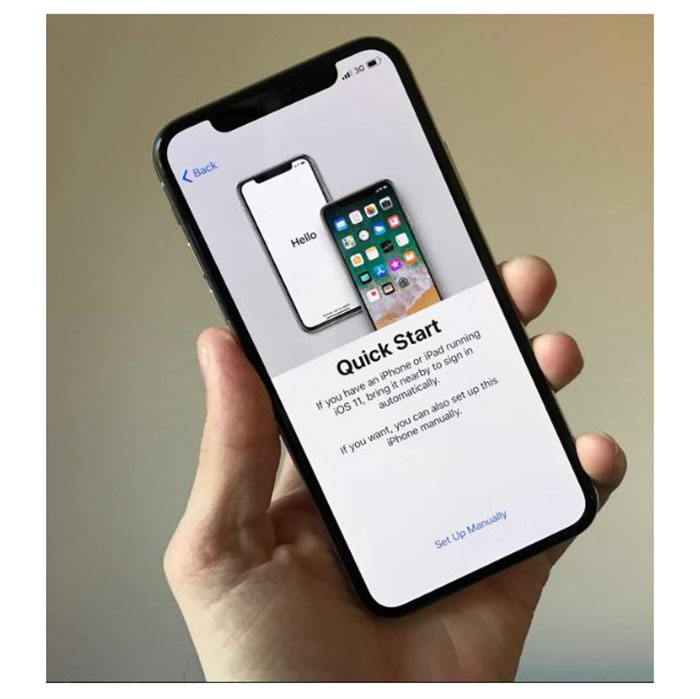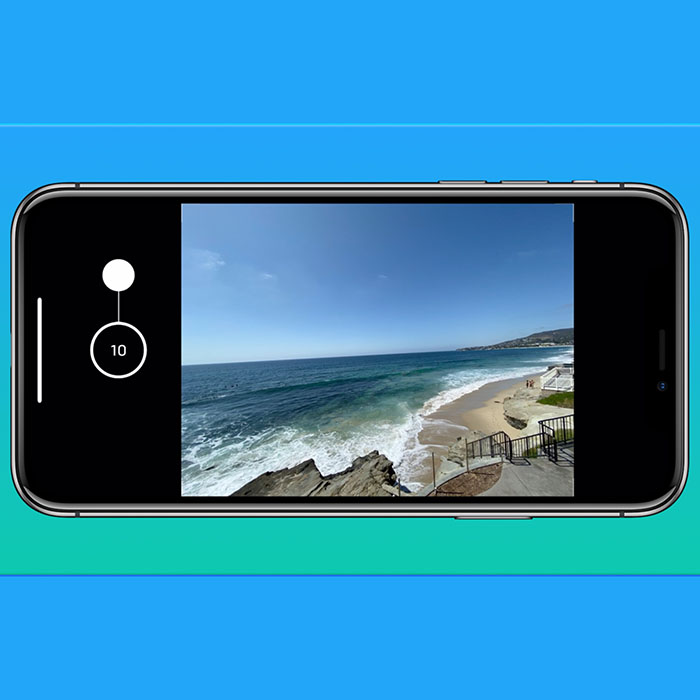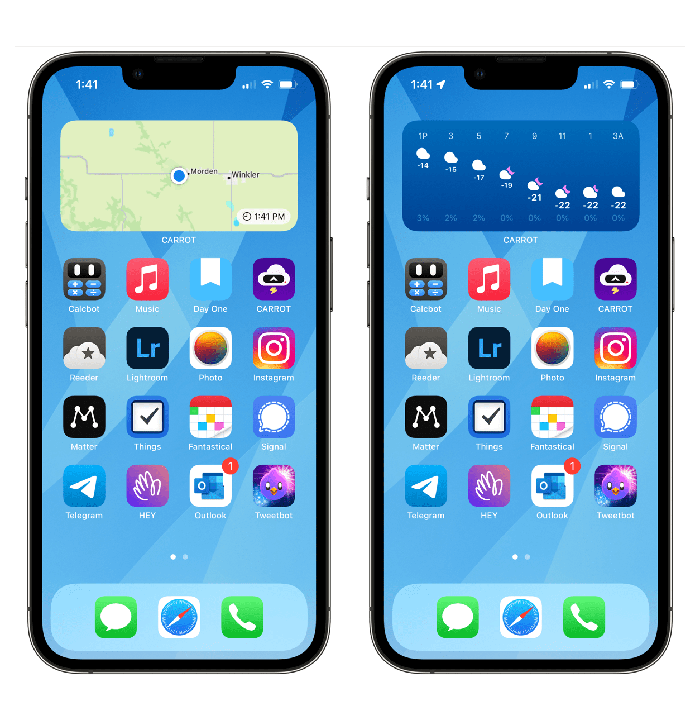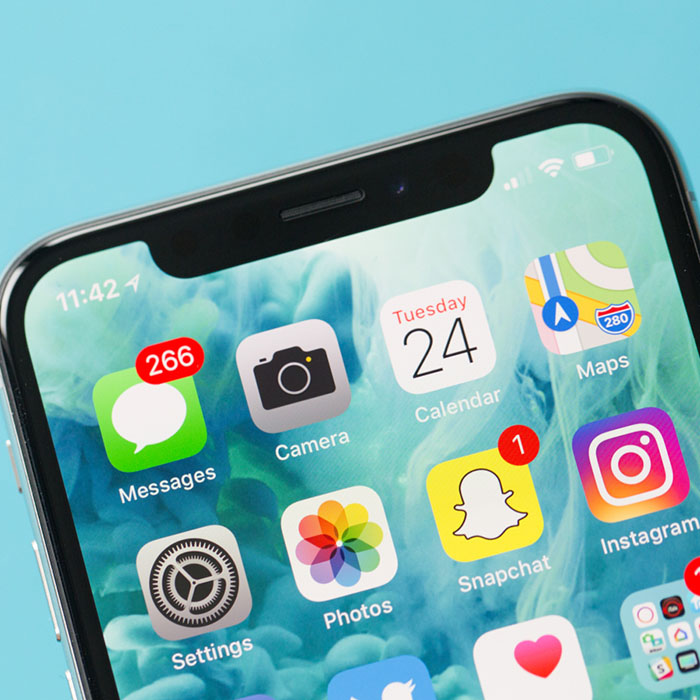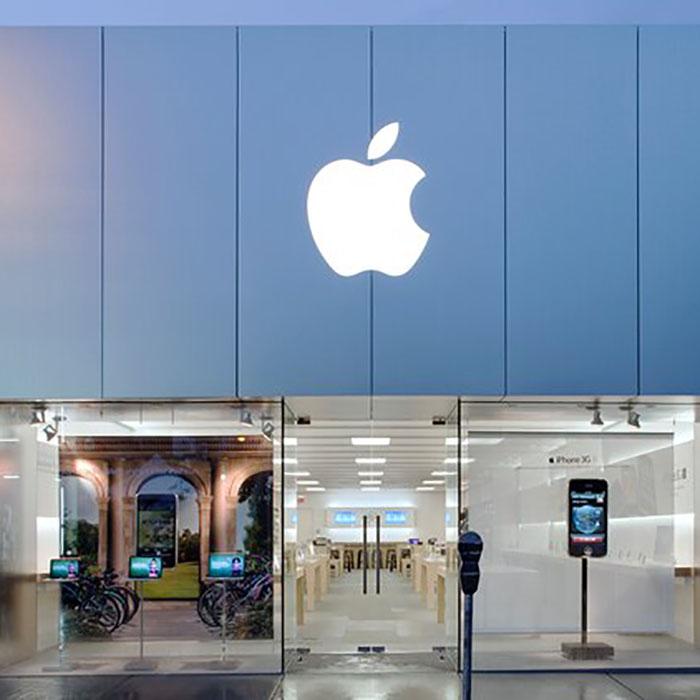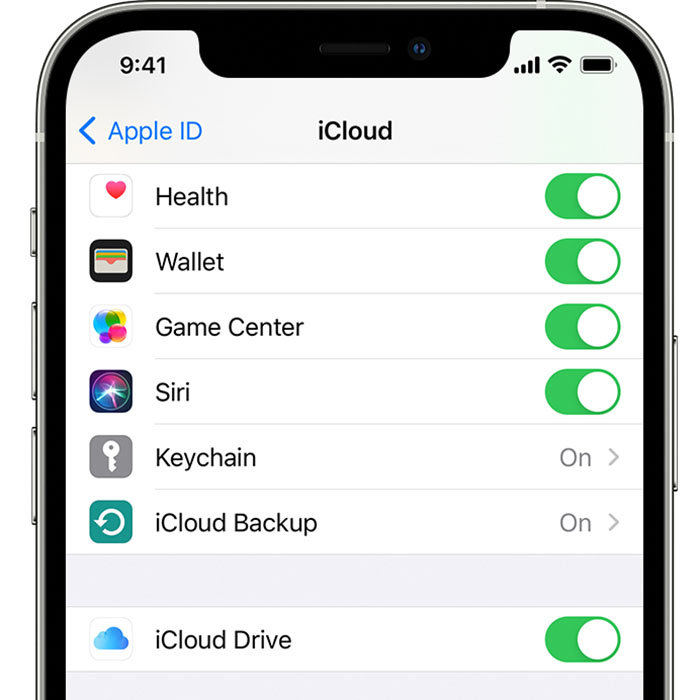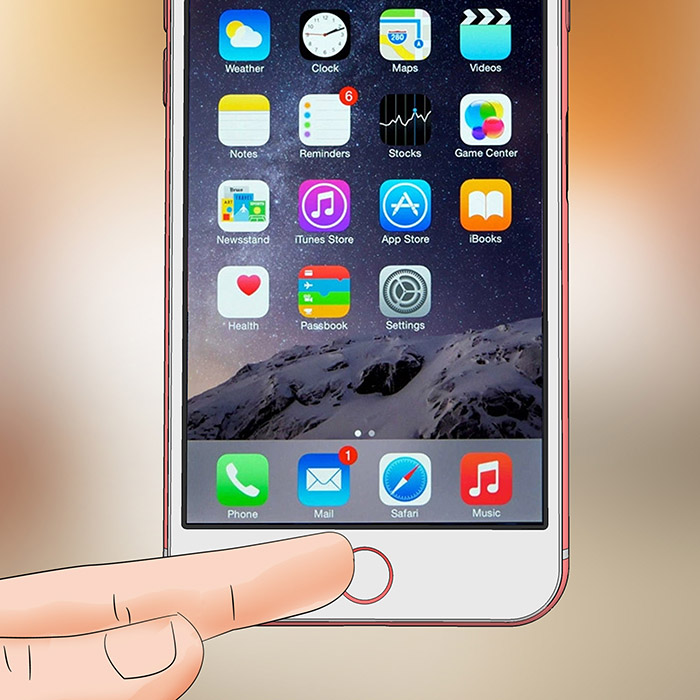نحوه دریافت دکمه هوم در آیفون
آیا نگران نبود دکمه هوم در آیفون خود هستید؟ در اینجا نحوه بازگرداندن آن با استفاده از یک تابع دسترسی ساده در iOS آورده شده است.
طراحی آیفون x
اپل جدیدترین آیفون های خود را بدون دکمه هوم معرفی کرد. سری آیفون 12 به سری آیفون 11 می پیوندد و آیفون XR، XS و X با جلوی تمام صفحه و Face ID.
اما برخی افراد واقعاً دلتنگ دکمه Home و سادگی آن هستند که می توانید از دکمه Home برای حرکت در اطراف آیفون استفاده کنید.
برای آن دسته از افرادی که آیفون جدید دارند و دکمه هوم که قبلاً به آن عادت کرده اند را از دست داده اند، می توانیم به شما اجازه دهیم رازی را مخفی کنید. می توانید دکمه Home را برگردانید. ادامه مطلب را بخوانید تا بدانید چه کاری باید انجام دهید.
دکمه هوم را به صفحه آیفون اضافه کنید
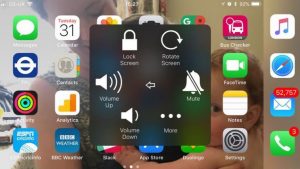
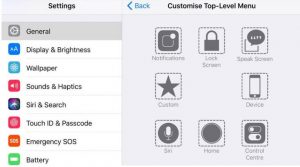
iOS دارای یک گزینه دسترسی است که یک دکمه Home نرم افزار را روی صفحه نمایش می دهد. این در تلفنهای قدیمیتر (مخصوصاً گوشیهای اطراف iPhone 4/4s/5 vintage) که دکمههای هوم آنها خراب شده و کار نمیکنند بسیار مفید است. اما به همان اندازه برای گوشی های آیفون تمام صفحه که اصلاً دکمه هوم ندارند مناسب است.
برای افزودن دکمه هوم نرم افزاری به آیفون خود باید این کار را انجام دهید:
برنامه تنظیمات را باز کنید و به Accessibility بروید.
به پایین بروید تا لمس کنید و روی آن ضربه بزنید.
در بالای صفحه بعد AssistiveTouch را خواهید دید. روی این ضربه بزنید.
AssistiveTouch را با ضربه زدن روی نوار لغزنده در بالا روشن کنید تا سبز شود.
حالا یک دایره خاکستری در سمت راست صفحه آیفون شما ظاهر می شود. میتوانید به موقعیتی بروید که کمترین حواستان را پرت میکند، یا حتی آن را در جایی قرار دهید که دکمه Home قبلاً قرار داشت.
توجه داشته باشید که وقتی برای مدتی تنها میمانید، دکمه کمی شفاف میشود و میتوانید میزان انجام این کار را تنظیم کنید: در منوی Accessibility > AssistiveTouch، روی Idle Opacity ضربه بزنید و نوار لغزنده را تنظیم کنید. هرچه این عدد کمتر باشد، شفافتر میشود.
با استفاده از دکمه Home
برای استفاده از دکمه AssistiveTouch، فقط باید روی آن ضربه بزنید. با این کار منوی بزرگتر با شش گزینه، از جمله عملکرد استاندارد Home Home در پایین، باز می شود.
روی آن ضربه بزنید تا به صفحه اصلی بازگردید، یا دوبار روی آن ضربه بزنید تا انتخابگر برنامههایی که اخیراً باز شدهاند باز شود، درست مانند دکمههای سختافزاری Home.
نحوه دریافت دکمه هوم در آیفون X
گزینه های دیگر در منو عمدتاً خود توضیحی هستند:
سیری سیری را فعال می کند.
Control Center و Notifications آن منوها را نمایش می دهند.
با این حال، سفارشی بیشتر دخیل است: به طور پیشفرض حرکات Pinch، فشار سخت و دو ضربه سریع را ارائه میکند، اما میتوانید موارد بیشتری را در تنظیمات > دسترسی > لمس کمکی > ایجاد ژست جدید اضافه کنید.
برای باز کردن سایر عملکردهای سخت افزاری مانند افزایش و کاهش صدا، بی صدا کردن، جهت چرخش و غیره روی دستگاه ضربه بزنید.
نحوه دریافت دکمه هوم در آیفون X: دستگاه
سفارشی کردن دکمه Home
بیایید به منوی AssistiveTouch در تنظیمات بازگردیم. این بار روی Customize Top Level Menu ضربه بزنید.
در این صفحه میتوانید روی یکی از آن شش نماد ضربه بزنید و آن را با یک عملکرد متفاوت به طور کامل جایگزین کنید، مانند Speak Screen یا SOS. یا می توانید تعداد نمادها را در منو افزایش (یا کاهش) دهید: حداکثر هشت عدد است.
اگر می خواهید همه تغییرات خود را لغو کنید و به حالت پیش فرض برگردید، روی Reset ضربه بزنید.
نحوه دریافت دکمه هوم در آیفون X: سفارشی کردن عملکردها